Πώς να ρυθμίσετε τον ήχο κλήσης στο iPhone σε λίγα δευτερόλεπτα
 Ενημερώθηκε από Λίζα Οου / 27 Ιουλίου 2023 16:30
Ενημερώθηκε από Λίζα Οου / 27 Ιουλίου 2023 16:30Γεια! Μόλις αγόρασα το iPhone μου την περασμένη εβδομάδα. Ωστόσο, δεν θέλω τον ήχο του ήχου κλήσης μου. Παρόλο που η ένταση είναι μέγιστη, δεν μπορώ να την ακούσω, ίσως επειδή είναι απλώς ένα μπιπ. Μπορείτε να με βοηθήσετε να μάθω πώς να ρυθμίζω έναν ήχο κλήσης στο iPhone; Είμαι αρχάριος στο να το κάνω αυτό. Ένα απλό σεμινάριο θα εκτιμηθεί. Ευχαριστώ πολύ εκ των προτέρων, παιδιά!
Χαιρόμαστε που είμαστε μέρος του ταξιδιού σας στη ρύθμιση του νέου σας iPhone! Αυτή η ανάρτηση ετοίμασε λεπτομερή μαθήματα σχετικά με τη ρύθμιση του ήχου κλήσης του iPhone και τη δημιουργία ενός προσαρμοσμένου ήχου! Κάντε κύλιση προς τα κάτω παρακάτω.
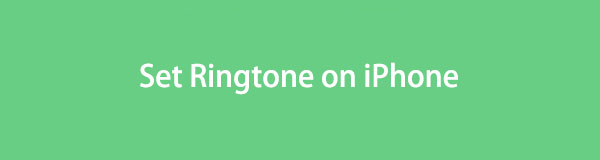

Λίστα οδηγών
Μέρος 1. Πώς να ορίσετε τον ήχο κλήσης στο iPhone στην εφαρμογή Ρυθμίσεις
Εκτός από την εφαρμογή ρυθμίσεων του iPhone σας, δεν υπάρχει πιο γρήγορος τρόπος να ορίσετε τον ήχο κλήσης. Στην πραγματικότητα, το iPhone προσφέρει πολλούς ήχους κλήσης εκτός από τον προεπιλεγμένο του. Μπορείτε να ορίσετε έναν ήχο κλήσης ανάλογα με τις προτιμήσεις σας. Συνιστάται να τα δοκιμάσετε πριν τα ρυθμίσετε.
Χωρίς περαιτέρω εξηγήσεις, ας αρχίσουμε να ορίζουμε τον ήχο κλήσης του iPhone σας κάνοντας κύλιση προς τα κάτω.
Βήμα 1Πηγαίνετε στο ρυθμίσεις εφαρμογή του iPhone σας. Εάν δεν μπορείτε να το βρείτε, δεν έχετε παρά να το εντοπίσετε Εξοπλισμος εικόνισμα. Μετά από αυτό, κάντε κύλιση προς τα κάτω μέχρι να δείτε το Ήχοι & Haptics κουμπί. Πατήστε το για να δείτε περισσότερες επιλογές.
Βήμα 2Εντοπίστε το Ήχοι και απτικό μοτίβο Ενότητα. Θα δείτε τις υποστηριζόμενες λειτουργίες και τις ειδοποιήσεις εφαρμογών. Επιλέξτε αυτόν που θέλετε να προσθέσετε έναν ήχο κλήσης. Μετά από αυτό, θα δείτε τελικά τη λίστα επιλογών για τους διαθέσιμους ήχους κλήσης. Επιλέξτε έναν ήχο κλήσης που θα ικανοποιήσει τις προσδοκίες σας.
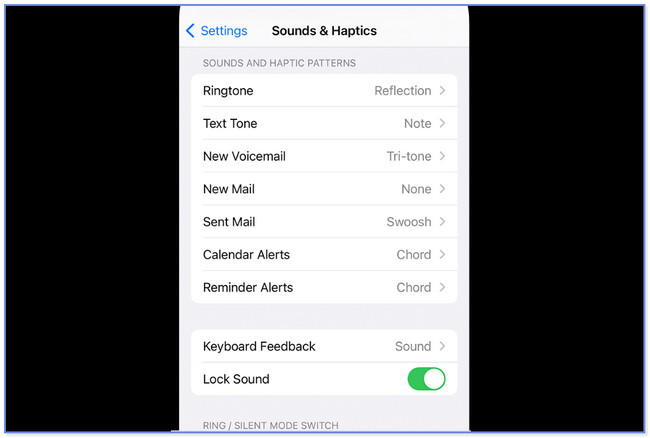
Μέρος 2. Πώς να προσαρμόσετε τον ήχο κλήσης iPhone
Θέλουμε να ανεβάσετε τον ήχο κλήσης σας. Γι' αυτό δημιουργήσαμε αυτήν την ενότητα. Πρόκειται για τη δημιουργία ενός προσαρμοσμένου ήχου κλήσης για το iPhone σας. Εάν ενδιαφέρεστε, δείτε τις 3 κύριες μεθόδους παρακάτω.
Επιλογή 1. Χρησιμοποιήστε το FoneTrans για iOS
Υπάρχει ένα εργαλείο τρίτου κατασκευαστή που είναι φιλικό προς το χρήστη για τη δημιουργία ενός προσαρμοσμένου ήχου κλήσης. Παρακάτω, θα παραθέσουμε μερικά από FoneTrans για iOS's χαρακτηριστικά για ένα σύντομο υπόβαθρο.
Με το FoneTrans για iOS, θα απολαύσετε την ελευθερία να μεταφέρετε τα δεδομένα σας από το iPhone στον υπολογιστή. Δεν μπορείτε να μεταφέρετε μόνο μηνύματα κειμένου iPhone στον υπολογιστή, αλλά και φωτογραφίες, βίντεο και επαφές μπορούν εύκολα να μεταφερθούν στον υπολογιστή σας.
- Μεταφέρετε φωτογραφίες, βίντεο, επαφές, WhatsApp και περισσότερα δεδομένα με ευκολία.
- Προεπισκόπηση δεδομένων πριν από τη μεταφορά.
- iPhone, iPad και iPod touch είναι διαθέσιμα.
- Έχει μια δυνατότητα εργαλειοθήκης που περιέχει διαφορετικά εργαλεία για διαφορετικά ζητήματα. Περιλαμβάνει το ringtone maker.
- Μπορεί να συγχρονίσει βίντεο και μουσική χωρίς να το αντικαταστήσει.
- Μπορεί να μετατρέψει Εικόνες HEIC σε PNG/JPG.
- Μπορεί να μεταφέρει δεδομένα από iPhone, iPad, iPod Touch και υπολογιστές.
Ένα χρήσιμο εργαλείο, σωστά; Ας δούμε τώρα πώς λειτουργεί. Δείτε τα αναλυτικά βήματα παρακάτω.
Βήμα 1Κατεβάστε το λογισμικό στον υπολογιστή σας και εκκινήστε το στη συνέχεια. Μετά από αυτό, συνδέστε το iPhone στον υπολογιστή. Μπορείτε να χρησιμοποιήσετε ένα συμβατό καλώδιο Lightning. Μετά από αυτό, κάντε κλικ στο Εργαλειοθήκη κουμπί στην κάτω αριστερή γωνία. Αργότερα, θα δείτε τα άλλα εργαλεία του λογισμικού.
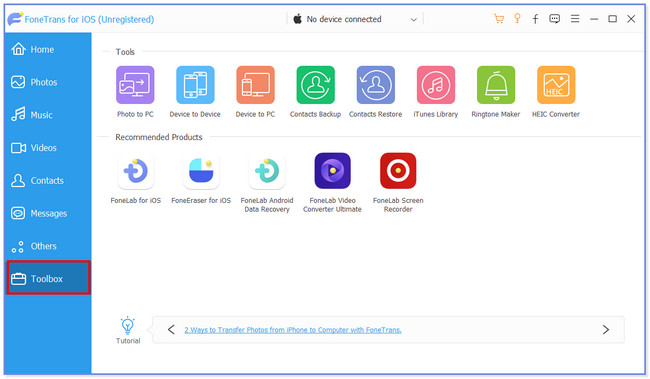
Βήμα 2Στην κορυφή, επιλέξτε το Ringtone Maker εικόνισμα. Το λογισμικό θα σας κατευθύνει σε άλλη οθόνη. Ανεβάστε το τραγούδι που προτιμάτε να μεταμορφώσετε σε ήχο κλήσης. Επιλέξτε το Προσθήκη αρχείου από τη συσκευή or Προσθήκη αρχείου από υπολογιστή κουμπί.
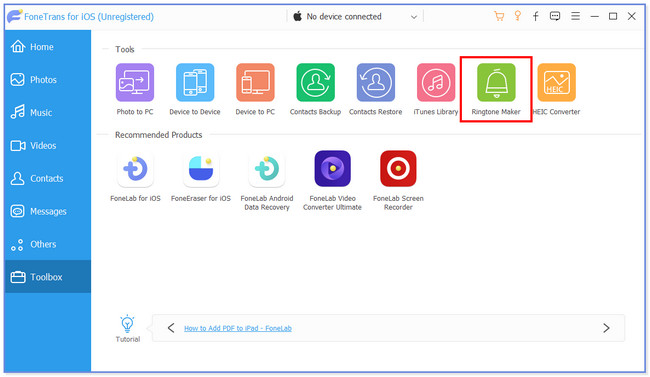
Βήμα 3Επεξεργαστείτε τη διάρκεια της μουσικής στο επάνω μέρος. Μπορείτε επίσης να ορίσετε το σημείο εκκίνησης και την ένταση του ήχου. Περιλαμβάνει τα εφέ fade-in και fade-out της μουσικής. Στο Αποθηκεύστε στο PC ενότητα, κάντε κλικ στο Τρεις κουκκίδες εικόνισμα. Επιλέξτε το Τοποθεσία iPhone Μετά.
Βήμα 4Κάντε κλικ στο Δημιουργία κουμπί για να ξεκινήσετε τη δημιουργία του προσαρμοσμένου ήχου κλήσης σας. Το εργαλείο θα το αποθηκεύσει στη θέση του iPhone στη συνέχεια. Αποσυνδέστε το iPhone από το λογισμικό και μεταβείτε στο ρυθμίσεις κουμπί του τηλεφώνου σας. Μετά από αυτό, πατήστε το Ήχος και Απτικά και επιλέξτε τον ήχο κλήσης που δημιουργήσατε στο λογισμικό μας.
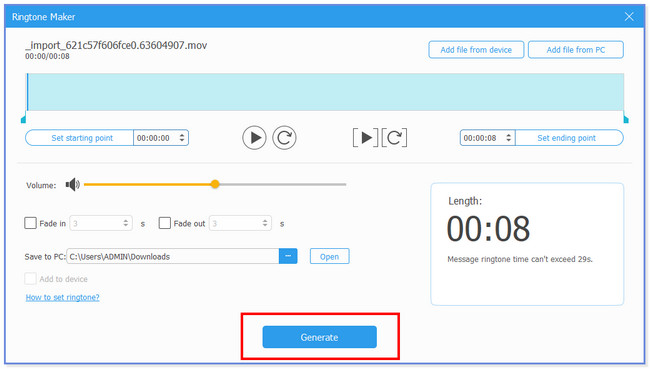
Επιλογή 2. Χρησιμοποιήστε το GarageBand
Μπορείτε επίσης να δημιουργήσετε έναν προσαρμοσμένο ήχο κλήσης χρησιμοποιώντας το GarageBand. Στην πραγματικότητα, μπορείτε να το χρησιμοποιήσετε για να ορίσετε απευθείας τον ήχο κλήσης σας. Ωστόσο, πρέπει πρώτα να επεξεργαστείτε τη μουσική. Και υπάρχουν πολλά κουμπιά που πρέπει να πατήσετε. Εάν είστε αρχάριος, θα σας κατακλύσει η διαδικασία αυτής της εφαρμογής. Επιπλέον, αυτή η εφαρμογή απαιτεί το τηλέφωνό σας να έχει μεγάλο αποθηκευτικό χώρο. Η εφαρμογή και ο ήχος κλήσης που θα δημιουργήσετε περιέχουν μεγάλο μέγεθος αρχείου.
Τέλος πάντων, έχουμε ακόμα την πλάτη σας και θα σας καθοδηγήσουμε για το πώς να χρησιμοποιήσετε αυτήν την εφαρμογή δημιουργήστε ήχο κλήσης. Κάντε κύλιση προς τα κάτω.
Βήμα 1Ανοίξτε την εφαρμογή στο iPhone σας και εξοικειωθείτε με τη διεπαφή της. Πατήστε το πρόσθεση εικονίδιο που θα δείτε στην κορυφή της κύριας διεπαφής. Αργότερα, πατήστε το Συσκευή εγγραφής ήχου Και επιλέξτε το Τρεις Σπασμένες Γραμμές στην κορυφή. Η εφαρμογή θα σας δείξει πού μπορείτε να επεξεργαστείτε τον ήχο κλήσης σας. Μετά από αυτό, επιλέξτε το κουμπί Μπλε Τρίγωνο.
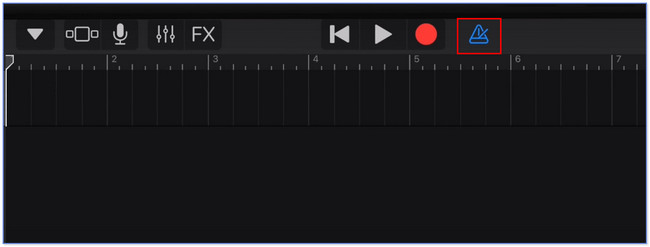
Βήμα 2Αγγίξτε το πρόσθεση εικονίδιο στα δεξιά και επιλέξτε το τμήμα Α κουμπί στο νέο αναδυόμενο παράθυρο. Παρακαλώ απενεργοποιήστε το Αυτόματο ρυθμιστικό και προσαρμόστε το Χειροκίνητο κουμπί έως 12. Στο επάνω μέρος, πατήστε το ωμέγα κουμπί. Μετά από αυτό, πατήστε το Μουσική και επιλέξτε τα τραγούδια που θέλετε να επεξεργαστείτε ως ήχο κλήσης. Επεξεργαστείτε το μέχρι να σας ικανοποιήσει.
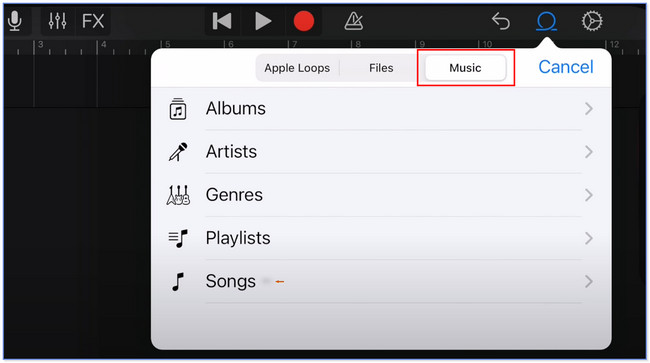
Βήμα 3Στο κάτω μέρος, επιλέξτε το Αναζήτηση κουμπί. Μετά από αυτό, πατήστε Επιλογή και επιλέξτε τον επεξεργασμένο ήχο κλήσης. Πατήστε το Κοινοποίηση πατήστε στη συνέχεια και επιλέξτε το ringtone or Κουδούνι εικονίδιο στη μέση. Μετονομάστε το αρχείο, ανάλογα με τις προτιμήσεις σας. Πατήστε το εξαγωγή εικονίδιο στην κορυφή και θα εμφανιστεί ένα νέο παράθυρο στην οθόνη σας. Πατήστε το εικονίδιο b ανάμεσα σε όλες τις επιλογές. Αργότερα, πατήστε το Τυπικός ήχος κλήσης κουμπί.
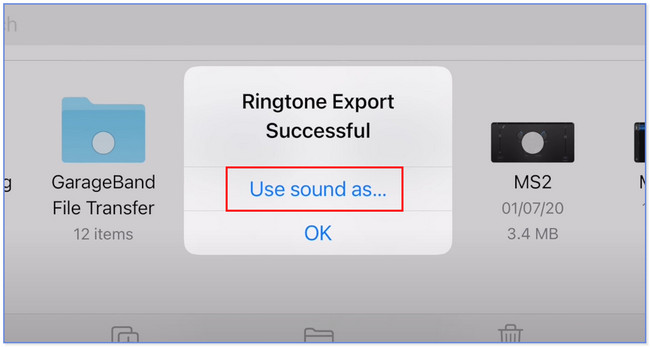
Με το FoneTrans για iOS, θα απολαύσετε την ελευθερία να μεταφέρετε τα δεδομένα σας από το iPhone στον υπολογιστή. Δεν μπορείτε να μεταφέρετε μόνο μηνύματα κειμένου iPhone στον υπολογιστή, αλλά και φωτογραφίες, βίντεο και επαφές μπορούν εύκολα να μεταφερθούν στον υπολογιστή σας.
- Μεταφέρετε φωτογραφίες, βίντεο, επαφές, WhatsApp και περισσότερα δεδομένα με ευκολία.
- Προεπισκόπηση δεδομένων πριν από τη μεταφορά.
- iPhone, iPad και iPod touch είναι διαθέσιμα.
Επιλογή 3. Χρησιμοποιήστε το iTunes
Μπορείτε επίσης να δημιουργήσετε έναν προσαρμοσμένο ήχο κλήσης στο iPhone χρησιμοποιώντας το iTunes. Χρειάζεται μόνο να αγοράσετε τη μουσική ή τον τόνο που προτιμάτε να γίνει ο ήχος κλήσης σας. Ωστόσο, δεν μπορείτε να επεξεργαστείτε το τραγούδι ή τον τόνο που αγοράσατε χρησιμοποιώντας την εφαρμογή. Μπορείτε μόνο να το ορίσετε απευθείας ως ήχο κλήσης. Δείτε τα παρακάτω λεπτομερή βήματα σχετικά με τη χρήση του iTunes σε προσαρμοσμένο και ορίστε τα τραγούδια ως ήχους κλήσης στο iPhone σας.
Βήμα 1Ανοίξτε το iTunes στον υπολογιστή σας και μεταβείτε στο Βιβλιοθήκη τραγουδιών. Εντοπίστε το τραγούδι που θέλετε να ορίσετε ως ήχο κλήσης. Κάντε δεξί κλικ και επιλέξτε το Πληροφορίες τραγουδιού κουμπί. Μετά από αυτό, επιλέξτε το Επιλογές Ενότητα. Ορίστε την έναρξη και το τέλος του χρονικού διαστήματος που προτιμάτε. Κάντε κλικ στο OK κουμπί μετά.
Βήμα 2Κάντε κλικ στο Αρχεία μενού στην κορυφή και επιλέξτε το Μετατροπή και μετατροπή έκδοσης AAC κουμπιά. Θα εμφανιστεί ένα διπλό τραγούδι. Κάντε δεξί κλικ ξανά και επιλέξτε το Εμφάνιση στην Εξερεύνηση αρχείων κουμπί. Αλλάξτε την επέκταση αρχείου του τραγουδιού σε .m4r. Κάντε κλικ στο iPhone εικονίδιο και κάντε κλικ στο Ήχοι κουμπί. Κάντε κλικ στην Εξερεύνηση αρχείων και αντιγράψτε το τραγούδι. Επικολλήστε το στο iTunes κάνοντας κλικ στο Αρχεία κουμπί στο επάνω μέρος. Πηγαίνετε στο b και ξεκινήστε ρυθμίσεις. Επιλέξτε το κουμπί Ήχοι και Απτικά. Επιλέξτε το ringtone και επιλέξτε το τραγούδι που δημιουργήσατε στο iTunes.
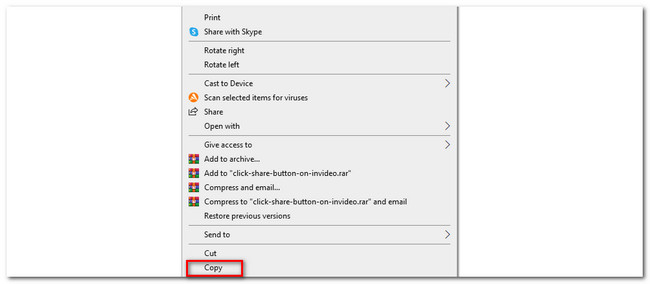
Μέρος 3. Συχνές ερωτήσεις σχετικά με τον τρόπο ρύθμισης ήχου κλήσης στο iPhone
Μπορώ να κατεβάσω δωρεάν ήχους κλήσης;
Ναί! Μπορείτε να κατεβάσετε έναν δωρεάν ήχο κλήσης στο iPhone σας. Ορισμένοι ιστότοποι σάς επιτρέπουν να έχετε δωρεάν ήχους κλήσης. Ο κορυφαίος είναι ο Zedge. χρειάζεται μόνο να αναζητήσετε τον ιστότοπό του, zedge.net. Θα δείτε πολλούς ήχους κλήσης με το όνομά τους. Και θα δείτε μια πολύχρωμη διεπαφή.
Μπορείτε να χρησιμοποιήσετε το YouTube για έναν ήχο κλήσης;
Ναί. Μπορείτε να χρησιμοποιήσετε το YouTube για έναν ήχο κλήσης. Ωστόσο, πρέπει να μετατρέψετε τα βίντεο σε οποιαδήποτε μορφή αρχείου ήχου συμβατή με το τηλέφωνό σας. Μπορείτε να χρησιμοποιήσετε εφαρμογές λήψης και μετατροπέων YouTube ή ιστότοπους.
Έτσι απλά μπορείτε να ορίσετε τον ήχο κλήσης στο iPhone σας. Ελπίζουμε να απολαύσετε κάθε μέθοδο αυτής της ανάρτησης. Εάν έχετε περισσότερες ερωτήσεις σχετικά με τα iPhone σας, επικοινωνήστε μαζί μας.
Με το FoneTrans για iOS, θα απολαύσετε την ελευθερία να μεταφέρετε τα δεδομένα σας από το iPhone στον υπολογιστή. Δεν μπορείτε να μεταφέρετε μόνο μηνύματα κειμένου iPhone στον υπολογιστή, αλλά και φωτογραφίες, βίντεο και επαφές μπορούν εύκολα να μεταφερθούν στον υπολογιστή σας.
- Μεταφέρετε φωτογραφίες, βίντεο, επαφές, WhatsApp και περισσότερα δεδομένα με ευκολία.
- Προεπισκόπηση δεδομένων πριν από τη μεταφορά.
- iPhone, iPad και iPod touch είναι διαθέσιμα.
